iPhoneをはじめAndroidスマホでは「ポートレート機能」が標準装備されるようになり、手軽にデジタルカメラのような操作でキレイな写真を撮ることができるようになりましたよね。
しかし、普段からお手持ちのスマホカメラで「アプリ起動→そのまま撮影」する方も多いのではないでしょうか。
Googleで「ポートレート Android」を検索してみると撮り方を紹介している記事をいくつか目にしますが、いずれも自分で撮った写真ではなく公式サイトの写真を引用して紹介したものばかり。
中身がなくて薄っぺらい記事が多かったので現役カメラマン目線でこの記事を書いてみようと思った次第です。
今回はカメラをはじめて半年でプロモデルやテレビ局タレントを撮影した私が、現役カメラマン目線からAndroidスマホのカメラ機能を使って上手なポートレートの撮り方をご紹介します。
この記事を読むことで操作が苦手な方でも魅力的なポートレート機能の魅力を知ることができてスグに活用できると思います。
XperiaにGalaxyとAndroidの最新機種が魅力的
SAMSUNG Galaxy S21 Ultra 5G SC-52B SIMフリー
2021年4月にXperia(SONY)がハイスペックAndroidスマホ「Xperia 1 III」を発売し話題になりましたが、Appleも負けじと9月に「iPhone 13 PRO」を発売しましたね。
同4月にはGalaxy(Samsung)はメーカー史上最高スペックと言われる「Galaxy S21 Ultra 5G」を発売するなどハイスペックにとどまらずオリジナルデザインでそれぞれが異なる特徴を持っています。
最新型でもある「Xperia 1 III」と「Galaxy S21 Ultra 5G」を比較してみると、
| Xperia 1 III | Galaxy S21 Ultra 5G | |
| シリーズ | Xperia | Galaxy S |
| キャリア | au、ドコモ、ソフトバンク | au、ドコモ |
| 価格 | 15万円前後 | 15万円前後 |
| OS | Android 11 | Android 11 |
| CPU | Qualcomm Snapdragon 888 | Qualcomm Snapdragon 888 |
| メモリ | 12GB | 12GB |
| ストレージ | 256GB | 256GB |
| モニター | 6.5インチ、4K対応 | 6.8インチ、フルHD+ |
| 解像度 | 6,312,960 | 4,608,000 |
| 背面/アウトカメラ | 4台(1220万画素×4) | 4台(1億800万画素×1、1200万画素×1、1000万画素×2) |
| 光学ズーム | 12.5倍 | 100倍 |
| 光学手ブレ補正 | あり | あり |
| 重さ | 187g | 228g |
| 厚さ | 8.2mm | 11mm |
出典:価格.com
値段やメモリ・CPUがほぼ同じであるのに対して「Galaxy S21 Ultra 5G」の方がカメラ画素数の面で大きくリードしている印象でしょうか。
モニター解像度ではリードしている「Xperia1 Ⅲ」ですがデジタルミラーレスカメラが好調のSONYだけあってカメラ性能にはこだわりがあるようですね。
最近はカメラ画素数競争が激しいですがSONYのミラーレスカメラが好調とってあえて1200万画素据え置きの代わりに瞳AF搭載、AF/AE高速連写を搭載してあらゆるシーンで撮影できるスマホを目指しているのでしょうか。
![]()
Androidスマホに3つ4つとアウトカメラがある理由

みなさんが日常的に使っているAndroidスマホではメーカーに限らず外側に異なるタイプのレンズが埋め込まれていることがあると思います。
このレンズが3~4つある理由は、
・たくさんの光を取り込むため
・超広角、広角、標準、望遠の使い分け
・ポートレート機能のボケを生みだすため
・光学ズームした時の切り替え
デジタルカメラでは近くの物をどアップで撮るときはマクロレンズ、ポートレートでは標準・中望遠レンズ、月の撮影なら超望遠など目的に合わせてレンズを交換します、が。
スマホにたくさん設置されているアウトカメラは異なるタイプのレンズがあらかじめ装備されており、モニターをピンチした時のズームもセンサーや自動AIが最適なレンズを選択しています。
また、レンズ面は小さいほど外の太陽光やライト光量を取り込む力が弱くなりますが、3つ以上あることで充分な明るさを確保することができるためです。
Androidのポートレート機能とは
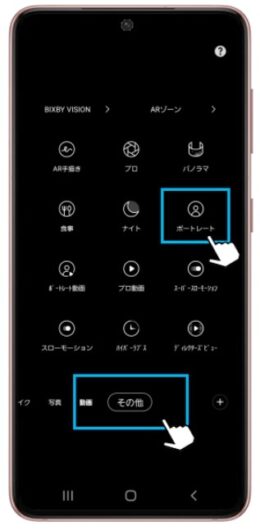
出典:Galaxymobile
Androidスマホではメーカーや機種によって多少の違いはありますが多くの機種に「ポートレート機能」が搭載されています。
【ポートレート機能で出来ること】
・ボケ(F値、被写界深度)の設定
・明るさの調整
・ポートレートライトの種類
・タップでピント合わせ
ポートレート機能では認識した被写体(人や物、動物など)にピントを合わせると背景のボケ(F値、被写界深度)度合や明るさを調整することが可能。
「ポートレート」とはもともと人物写真のことを指していますがこの機能ではボケ具合を調整する「F値」を「1.0~16」ぐらいまでスワイプ調整ができ、数値が小さいほどよく背景をぼかすことができますね。
ポートレート機能ではその他に全体の明るさ(露光量)を上げ下げしたり、ポートレートライトを調整してシネマ風、スタジオ風、モノクロなど調整することができます。
Androidスマホの上手なポートレートの撮り方

私は年間50人以上にわたってポートレート撮影を行っていますがスマホでガッツリとポートレートを撮ったことはありません。
デジタルカメラの方が使い慣れていることもありますが、写真には美しく見える構図や足し算引き算があります。
ここでは現役カメラマンの目線からAndroidスマホで美しくきれいな写真が撮れる撮り方をご紹介していきます。
①ボケが強すぎると不自然になりがち
前章でも紹介したボケ度合いの話しですが魅力的なポートレート写真を撮る考え方の中に被写体へ”目線誘導”するため余分な背景を整理するという考え方があります。
ゴチャゴチャした人混みの中だとたくさんの色や構造物・看板が映り込んでしまうと、被写体をもっとも目立たせることが難しくなるためポートレートカメラマンは徹底的に背景をシンプルにする傾向があります。
それを実現するために「背景をボカす」訳ですが、ボカシが強ければ強いほど良いという訳ではありません。
写真は必要な情報だけ伝えて余分なものはカットする方が望ましいため、観光地の東京タワーを背景に撮影するなら東京タワーをボカし過ぎるとその写真はどこで撮ったものか分からなくなります。
反対に被写体の魅力を伝える顔アップで撮る写真なら背景はどうでも良くなるため、ボケを強くすることで印象的な写真に変わります。
Androidのボケ調整では最小が「1.0」ですがデジタルカメラでもF1.0だとどこで撮ったものか分からないほど背景をぼかすことができるF値なんですよね。
しかし、高性能Androidでもデジタルカメラのボケ方に比べると背景ボケが不自然になりやすいので小さくても「F4」くらいに調整することが背景の輪郭も残ったままキレイな写真が撮れる撮り方です。
②観光地では下から撮る

少し前まではイチョウシーズンだったので撮影会イベントで撮影した一コマ。
Androidスマホで撮影するときモニターをピンチしてズームすることはあまりなく、カメラを開いてそのまま撮影する方が多いのではないでしょうか。
その場合は広い範囲を映し出す”広角レンズ”が適用されるため、その広い画角を生かした撮り方をするのがカンタンでおすすめです。
上の写真ではイチョウの木や落ち葉まで景観が美しく世界観もあったのであえて下から広角(ズームなし)で撮影することで雰囲気をそのまま切り取ったランドスケープフォトのような写真が撮れます。
ポイントは地面を写す割合を3割~4割、被写体が中央で1~2割、残りは上にある構造物と空を写すこと。
この撮り方なら観光地など背が高い高層ビル・建造物なども写すことができるのでおすすめですが、被写体を近くで下から撮ると鼻の穴が見えるとブサイクになってしまうので少し離れた位置に立ってもらうのがベスト。
③前ボケや後ろボケで立体感を出す

ポートレートカメラマンにとってはお馴染みの構図ですが背景ボケだけでなく前にもボケを作ることで写真に奥行きを出すことが可能になってより美しい写真が撮れます。
ポイントはボケ(F値)を「6.0」以上にして背景が少しだけボケるように設定すること。
Android機種によってセンサーが異なりボケ方も個人差がありますので共通している訳ではありませんが、6.0が一つの目安になると思います。
F値を「6.0」より小さくすればボケ感は強くなりますが、同時に景色が潰れてしまってモザイクみたいに見えてしまう可能性があるためです。
上の写真では前ボケに葉っぱを使い真ん中に被写体、そして背景は町の景色が残るようにしています。
難しい点はピントをしっかりモニタータップして被写体に合うようにしないとピントを持っていかれるため注意して下さい。
④三分割構図と放射線構図
人が生み出すイラスト・絵画・建築物だけでなく氷の結晶やオウム貝の形など自然の法則にもなっており古代から美しいとされている”黄金比率”があります。
この黄金比率は写真のモニター越しでも再現することが可能でこの構図を意識するだけでも印象的な写真に一役買ってくれるでしょう。
いくつかある美しい構図(黄金比率)にはたくさん種類がありますがその中でも特に使えるなと思っているのが「三分割構図」と「放射線構図」。
-530x353.jpg)
「三分割構図」は上写真のように横2本、縦2本に引いた線が交わる地点に被写体を配置すること。
三分割構図は視覚的に美しいとされる定番構図でただ被写体を中央に配置するだけの「日の丸構図」より印象的でおしゃれなので個人的にも好きですね。
-530x374.jpg)
「放射線構図」は上写真のように階段や駅、建物群で使いやすい構図で奥行きの1点から放射線状にラインが広がっているもの。
放射線構図では奥行きや動きを表現できるのに加えて建物を美しく魅せることが可能、被写体を奥行きの1点付近に配置することで被写体の周りの世界観を生み出すことができます。
⑤動いている仕草がもっともエモい

これはデジタルカメラやAndroidスマホに限った話しではありませんが普段から撮られ慣れてない人はカメラを向けると少し緊張するもの。
いつも笑顔がステキなのにいざカメラを向けると表情が固くなったり、立ち方や姿勢が不自然になることはよくあることです。
撮影する側が場をなごませて上手にリードできれば良いですが撮る方も慣れていなければなかなか美しい写真を撮ることは難しいでしょう。
そんな時におすすめなのが「はい、ここで撮りますよ!」というスタンスではなく、常にスマホを構えていつも通り歩いているシーンや動作をしている様子を撮ると自然なエモい写真が撮れます。
上の写真では女の子が走り回っていてふと振り向いた時に撮ったもので、ピントがずれてしまったなーと思っていたのですがそれが逆にエモかったので残しておきました。
フィルムカメラやオールドカメラではピントがずれたものも味があって好きな方がいますよね。
それと同じでこういう写真もあとで見返した時に感情を動かされることがあるのでたくさん撮ったら保存しておくことをおすすめします。
Androidで撮影した写真の完成度を上げるアプリ

ここからは撮影した後、写真がAndroidスマホのアルバムの中にある状態からさらに編集してより良い写真を作り上げることができるおすすめアプリをご紹介します。
最新のAndroidスマホは写真をこれまでの「JPEG形式」ではなく「RAW形式」で保存できるものがあります。
以下の編集アプリで加工する場合はJPEG形式よりRAW形式の方がキレイに仕上がるので覚えておくと良いでしょう。RAWの扱いがない場合はJPEGでも加工は可能です。
JPEGやRAWって何?と思った方はこちらの記事で詳しく紹介しています。
①Lightroom
まずは、デジタルカメラを持つカメラマンから愛されている「Lightroom」がおススメ。
私は有料会員でこのアプリをPCとスマホにダウンロードしていますが、最近は無料でもマスク・修復以外の機能を全て使えることができるようになっています。
・ライト(露光量、コントラスト、シャドウなど)
・カラーグレーティング(ホワイトバランス、彩度、ミキサーなど)
・効果(テクスチャ、明瞭度、かすみ除去など)
上記のような編集が可能でほとんどの写真加工アプリはこのLightroomアプリのベースを真似して作っている印象がありますので、よりこだわった編集をほどこすにはこのアプリが最良。
陰で顔が暗くなった時や質感を出したいときには重宝します。
操作が分からない方は下記の記事で紹介していますが、最短で覚えるには自分で触ってみるのがおすすめですね。
②Photoshop Express
「Photoshop」という写真加工アプリの名前を聞いたことがある方も多いと思いますが、本家と違って冴えない存在だったスマホアプリ「Photoshop Express」が生まれ変わりました。
スマホで本家Photoshopのように、
・フィルター合成
・トリミング
・補正
・写真の汚れ
・赤目補正
・コラージュ
・フレーム
様々な加工ほどこすことができます。
こちらはiosのみ有料プランが用意されておりAndroidは今のところ無料プランで一部、機能制限されている状態になります。
しかし、撮った写真をSNSに載せる用途ならこの無料プランでも十分で私も実際にコラージュやフィルター合成などを利用していますね。
興味がある方はこちらの記事で詳しく紹介しているのでご覧下さい。
③コーヒーカメラ
コーヒーカメラはレトロやヴィンテージをモチーフにした写真アプリですが、撮影時のフィルター以外にもアルバムに入っている写真を編集することができます。
・富士フィルムカメラ風
・コダックカメラ風
・シネマ風
・ポートレート
・フレッシュ
・モノクロ
上記のようなカラーフィルターのほかに光漏れ、ちりホコリ、3D効果など色々なバリエーションを常備。
無料でも利用できますが有料会員は月額280円で制限されていた一部のカラーやフィルターが開放されます。
このアプリ最大の特徴は「カラーエフェクト」で好きなRGBカラーを全面に押し出した仕上がりにできる点で、Instagramとの相性の良さを感じるアプリですね。
詳しい使い方は有料会員になって使ってみたこちらのレビュー記事が参考になると思います。
あえて中国製Xiaomi「Mi 10 Lite 5G」スマホを使っている理由

私は去年までiPhoneユーザーでしたが通信会社MNPをきっかけにAndroidに移りました。
これまでもiPhone以外を使ったことはあったのですが何となくブランドネームに泳がされてapple大好きでもないくせに、iPhone4、5、6、7と使っていました。
数年前に使っていたiPhone 6sの当時の画素数は1200万画素と最近のAndroidスマホに比べてもずいぶん高かったことが分かりますが、唯一不満があるとすれば本体価格が高いということ。
冒頭で紹介した1億画素の「Galaxy S21 Ultra 5G」も約15万円ですが最新機種の相場は10万~15万というのが常識になっていますよね。
スマホのメリットと言えば、
・YouTubeや動画サービス
・おサイフ機能
・銀行アプリ
・SNS
・Line
・SMS
・電話
・高画質カメラ
・4K動画
これが全てオールインワンになっているからこそガジェットマニアでもない人が嘘みたいな値段を払っていると認識しています。
でも、現役カメラマンから見ると最近のミラーレスデジタルカメラは結構ハイスペックな機種を15万ほどで買うことが可能なんですよね。
それを考えるとそもそも論になってしまいますが「スマホであんま撮影しないかも」という考えに至ったので、なるべく安くて壊れなさそうな中国製Androidにしようと思った次第です。
もちろん撮影会のイベント風景やインスタ用のストーリー動画はスマホの方がさっと出せて自動で色調明るさ補正してくれるので重宝しています、が。
結果として「Xiaomi Mi 10 Lite 5G」を買ったのですが動画、SNS、写真編集、アプリと活用していますが全く問題ないどころが、むしろ良い。
何より6.6インチモニターが見やすいし急速充電ができるので残り1%になっても30分ほどでフル充電が可能です(個体差ありますが)。
デバイスは何でもそうだと思いますが機能をたくさん集約したものほど高くなります。
用途に合わせてAndroid、カメラ、PC、タブレットと使い分けた方がコスパ良いのは間違いないので検討してみるのも良いでしょう。
デジタルカメラに興味があるけど買おうか迷っている方は高額な買い物で失敗したくないと思いますので、まずはレンタルで触ってみるということが失敗しない近道ですね。
最新機種やアプリを活用して野暮ったい写真を卒業しよう
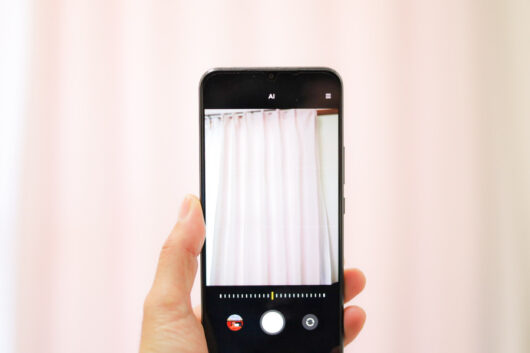
今回は最新Android機種のスペックからポートレートを上手に撮る方法や使えるおすすめアプリをご紹介してきました。
いずれにしても私が使っている「Xiaomi Mi 10 Lite 5G」のような安価なスマホでも背面には1000万画素を超える高性能レンズが2つ3つと付いています。
その機能を使いこなすことはカンタンではありませんが製品への理解を深めること、そして構図や撮り方のコツを知っておくことで見違えるほど写真は良くなります。
そしてこだわって撮った写真をLightroomのようなプロが使うアプリを駆使してさらに印象的に仕上げることができればスマホでも十分なポートレート写真は撮れると思います。
今回の記事がスマホ撮影でもっと上手になりたいと考えている方の参考になれば幸いです。
![]()
鹿児島写真部MUZEでは「MUZE撮影会」やイベント企画など撮影技術向上を目指した企画を行っています。
前回、前々回と参加してなかった方でも気軽に参加することができるので、皆さんの部員応募やイベント参加をお待ちしています。
また、写真部MUZEでは今年11月から有料「MUZE撮影会」を開催しており随時有料モデル(時給1500円~2500円・実働4h程)を募集しています。興味のある方はこちらのモデル応募フォームまたはInstagramのDMよりご相談下さい。
部員参加は下記、入部フォームから簡単にお申込みすることができます。たくさんのカメラ写真好きの皆様とお会いできることを楽しみにしております!
■無料・部員入部ホーム■

カメラを始めてわずか半年でプロモデル、テレビ局タレントの撮影を担当する。ポートレート撮影や企業撮影のほかWEB広告クリエイターとして活動。2021年7月7日に鹿児島写真部MUZEを立ち上げ、クリエイターやアパレル・ハンドメイド作家・地元店舗とコラボ企画を行う。2022年『PASHA STYLE』認定クリエイター。鹿児島出身。







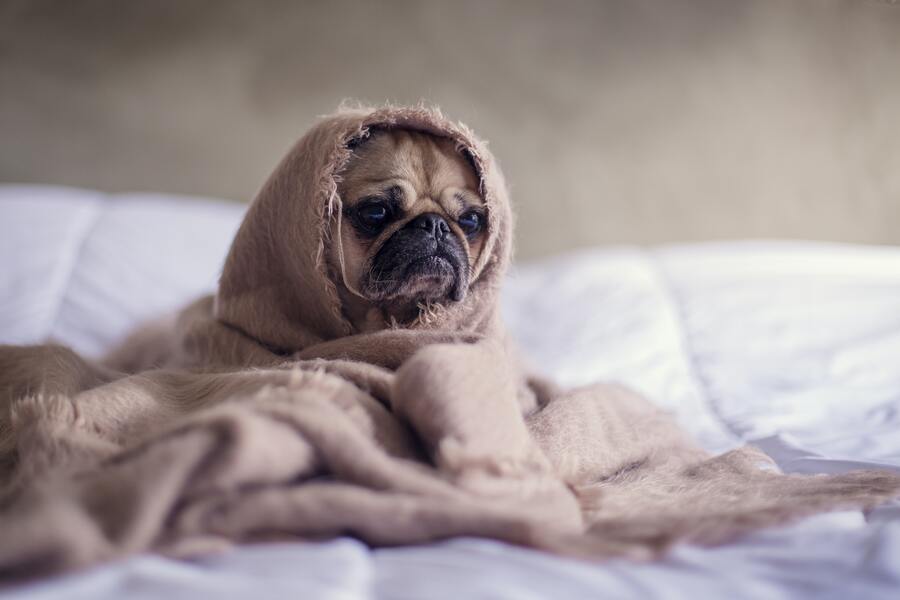

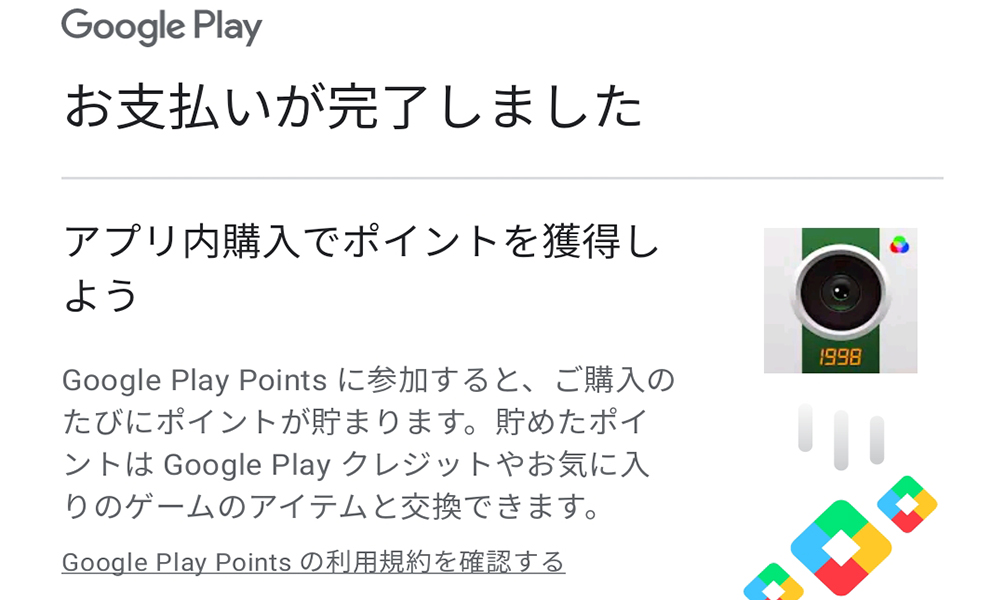






コメント